相关资讯
本类常用软件
-

福建农村信用社手机银行客户端下载下载量:584212
-

Windows优化大师下载量:419785
-

90美女秀(视频聊天软件)下载量:366966
-

广西农村信用社手机银行客户端下载下载量:365708
-

快播手机版下载量:325899
虚拟光驱的用途很广泛。其实电脑里有很多功能是需要光驱来完成的。比方说有些游戏等等。但是像光盘这样的实物使用起来确实很不方便。这时我们只需要下载一个虚拟光驱就可以再不需要光盘的情况下。实现模拟光盘运行。虚拟光驱可以制作简单光盘映像文件和模拟CD/DVD光驱的最流行软件产品。今天东坡下载站的小编就给大家介绍 最常用的Daemon Tools虚拟光驱的使用图文教程,供广大网友参考。
安装虚拟光驱系统后,使用者可在Windows95/98/NT/XP/Vista/7/8/8.1/Server 2003/Server 2003 R2/Server 2008/Server 2008 R2/Server 2012/Server 2012 R2系统平台上看到一个甚至多个光驱盘符,而且每个虚拟光驱就像真的光驱一样,无论是用MS-DOS模式、还是资源管理器,甚至在控制面板里,也会看到这个盘符,它们就是与真的光驱一样的虚拟光驱。 一般来说虚拟光驱多用在玩游戏上。
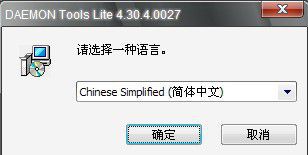


点击“确定”,重启计算机……

重启之后,它会自动接着安装!
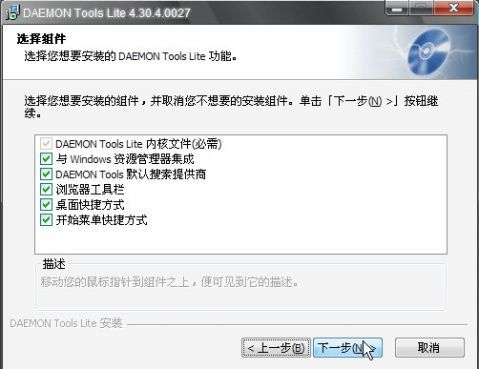
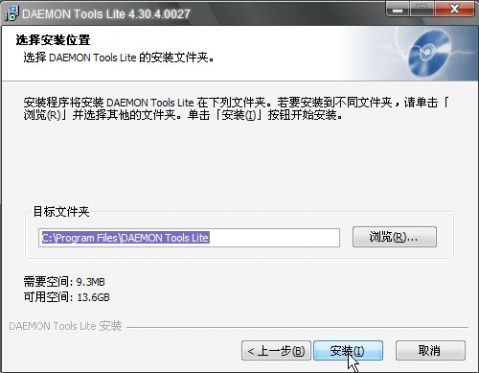
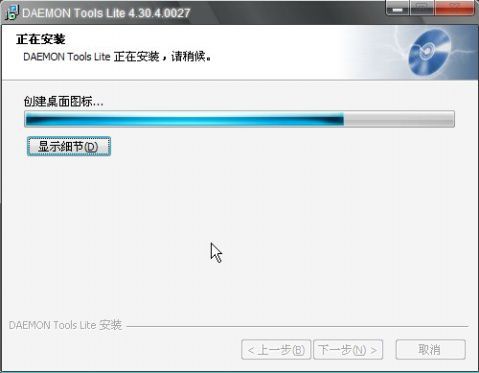
“完成”……

稍等……

二、使用实战
首先,添加设备……

比如,我们添加“两台驱动器”……

打开我的电脑,可以看到增加了两台驱动器……

接下来,我们学习载入镜像……
载入的镜像可以使iso文件,比如学习资料、Ghost Xp操作系统之类的、工具软件包!在没有相关刻录软件的关联之下,图标一般都是压缩图标,当然可以使用压缩软件打开,但是很耗时、耗费资源,会产生大量临时文件【俗称:垃圾文件】。所以我们采用虚拟光驱打开是一个明智的做法!
我的计算机里面下载了一个ISO文件,向大家展示一下不适用物理光驱、不适用光盘也是可以浏览资源的!
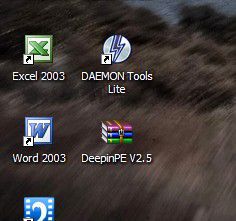
比如,我桌面上的这个ISO文件!看上去是个压缩包,呵呵!显示拓展名确实.iso。
显示方法:工具----->>文件夹选项----->>“查看”选项卡------>>“显示已知文件的拓展名”如下图,点击“确定”。


其实载入镜像,很简单!
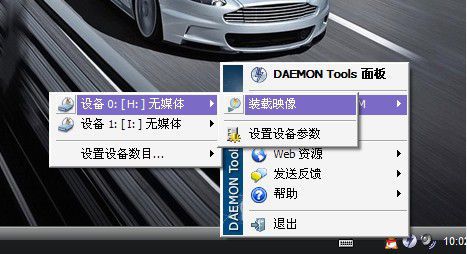
弹出对话框……
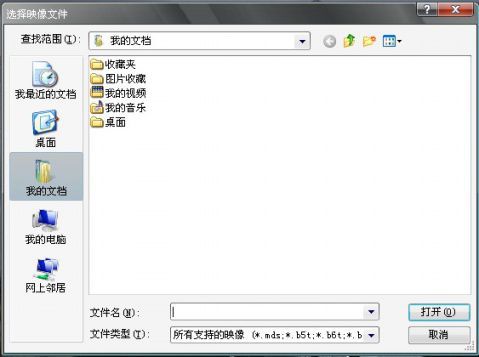
找到桌面的ISO文件,打开……
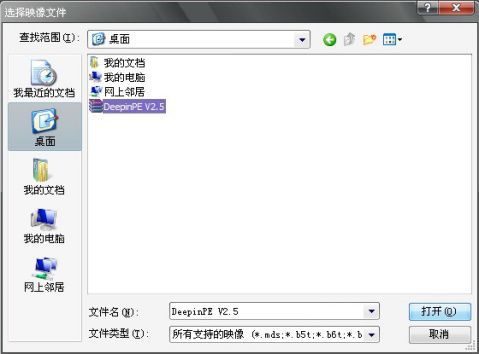
接下来,我们打开我的电脑看一看……

图标显示出来了,表明镜像加载完成,可以双击打开,浏览资源!

 DNF每日签到送豪
DNF每日签到送豪 lol7月神秘商店
lol7月神秘商店 LOL黑市乱斗怎么
LOL黑市乱斗怎么 LOL英雄成就标志
LOL英雄成就标志 骑自行车的正确
骑自行车的正确 在校大学生该如
在校大学生该如 微信朋友圈怎么
微信朋友圈怎么